注
このデザイン ガイドは Windows 7 用に作成されたもので、新しいバージョンの Windows では更新されていません。 ガイダンスの多くは原則として適用されますが、プレゼンテーションと例には、現在の設計ガイダンス 反映されていません。
警告メッセージは、モーダル ダイアログ ボックス、インプレース メッセージ、通知、または吹き出しで、将来問題が発生する可能性がある状態をユーザーに通知します。

一般的なモーダル警告メッセージ。
警告の基本的な特性は、次の 1 つ以上を失うリスクを伴うことです。
- 重要な財務データやその他のデータなどの貴重な資産。
- システム アクセスまたは整合性。
- 機密情報のプライバシーまたは制御。
- ユーザーの時間 (30 秒以上など、かなりの量)。
これに対し、確認は、ユーザーが操作を続行するかどうかを確認するモーダル ダイアログ ボックスです。 一部の種類の警告は確認として表示され、表示される場合は確認ガイドラインも適用されます。
手記:ダイアログ ボックス、確認、エラー メッセージの標準アイコン、通知、レイアウトに関連するガイドラインは、別の記事で示されています。
これは適切なユーザー インターフェイスですか?
決定するには、次の質問を検討してください。
- ユーザーは、将来問題を引き起こす可能性のある状態の警告を受けますか? そうでない場合、メッセージは警告ではありません。
- UI で既に発生したエラーまたは問題が表示されていますか? その場合は、代わりにエラー メッセージを使用します。
- ユーザーは、メッセージの結果としてアクションを実行したり、動作を変更したりする可能性がありますか? そうでない場合、条件はユーザーの中断を正当化しないため、警告を抑制することをお勧めします。
- 条件は、ユーザーが開始したアクションの直接的な結果ですか? そうでない場合は、 重要でないイベント通知の使用を検討してください。
- 条件はコントロール内の特別な条件ですか? その場合は、代わりに バルーン を使用します。
- 確認のために、ユーザーは危険なアクションを実行しようとしているのですか? その場合、アクションに重大な影響がある場合、または簡単に元に戻すことができない場合は、警告が適切です。
- 他の種類の警告の場合、ユーザーは今すぐ、または近い将来に行動する必要がありますか? ユーザーがすぐに問題なく生産性の高い作業を続けることができる場合は、警告を表示しないでください。 条件がより迅速かつ関連性の高い状態になるまで警告を延期します。
設計の概念
過大な警告を回避する
Microsoft Windows プログラムではオーバーウォーンが行われています。 一般的な Windows プログラムには、一見あらゆる場所に警告があり、ほとんど意味がないものに関する警告があります。 一部のプログラムでは、ほぼすべての質問が警告として表示されます。 オーバーウォーニングは、プログラムを使用すると危険な活動のように感じられ、本当に重大な問題から損なわれます。
不正解:

オーバーウォーニングは、プログラムが危険を感じ、弁護士によって設計されたように見えます。
データ損失や将来の問題の可能性だけでは、警告を呼び出すには不十分です。 さらに、望ましくない結果は、予期しない、または意図しないものであり、簡単には修正できません。 そうしないと、ユーザー間違いについて、データの損失や何らかの潜在的な問題を引き起こす可能性があり、警告にメリットがあります。
適切な警告の特性
適切な警告:
- リスクを伴う。 適切な警告により、ユーザーに重要な警告が表示されます。
不正解:
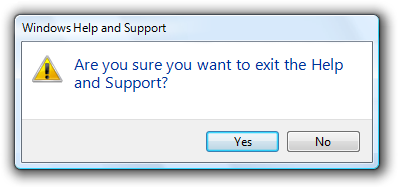
だから何なのですか。 この確認は、ユーザーが誤ってプログラムを終了することが多いと想定しています。
- すぐに関連性を持つ。 ユーザーは気にする必要があるだけでなく、今気にする必要があります。 ユーザーは通常、今すぐ作業できる限り、後で発生する可能性のある問題には関心がありません。
不正解:

この場合は、3 時間以内にユーザーに警告する方が良いです。
- アクションにつながる。 警告の結果として、ユーザーが行う必要がある、または認識する必要があります。 おそらく、彼らは今またはいつか近い将来に行動を起こす必要があります。 その結果、タスクの実行方法が異なる場合があります。 警告を無視した場合の結果は明確である必要があります。 アクションのない警告は、ユーザーにパラノイドを感じさせるだけです。
不正解:

この通知が警告である理由 ユーザーは何をする必要がありますか (心配する以外に)。
- 明白ではありません。 アクションの明らかな結果を示す警告を表示しないでください。 たとえば、ユーザーがタスクを完了しなかった場合の結果を理解しているとします。
不正解:

不完全なウィザードをキャンセルすると、タスクが完了しません...誰が知っていましたか?
- 発生頻度が低い。 一定の警告はすぐに効果がなく、迷惑になります。 多くの場合、ユーザーは問題に対処するよりも警告を取り除くことに集中します。
不正解:

ユーザーは、基になる問題を修正するよりも、警告を取り除くことに集中する可能性が高くなります。
これらの特性を持たないメッセージは、まだ適切なメッセージである可能性があり、適切な警告ではありません。
適切なメッセージの種類を決定する
一部の問題は、強調と言い回しに応じて、エラー、警告、または情報として表示されます。 たとえば、Web ページが現在の Windows Internet Explorer の構成に基づいて署名されていない ActiveX コントロールを読み込むことができないとします。
- Error。 "このページでは、署名されていない ActiveX コントロールを読み込めません。"(既存の問題と表現されます。
- 警告。 "Windows Internet Explorer が署名されていない ActiveX コントロールを読み込むよう構成されていないため、このページが期待どおりに動作しない可能性があります。" または "このページに署名されていない ActiveX コントロールのインストールを許可しますか? 信頼されていないソースからこれを行うと、コンピューターに悪影響を与える可能性があります。(両方とも、将来の問題を引き起こす可能性のある条件として表現されます)。
- 情報。 "署名されていない ActiveX コントロールをブロックするように Windows Internet Explorer を構成しました。"(事実のステートメントとして表現されます。
適切なメッセージの種類を特定するには、ユーザーが知る必要がある問題の最も重要な側面に焦点を当てます。 通常、問題によってユーザーの進行がブロックされた場合は、エラーとして提示する必要があります。ユーザーが続行できる場合は、警告として提示します。 そのフォーカスに基づいて メイン命令 またはその他の対応するテキストを作成し、テキストに一致するアイコン (標準 またはそれ以外の場合) を選択します。 メイン命令のテキストとアイコンは常に一致する必要があります。
具体的に指定する
次の情報が具体的で明確な場合、警告はより説得力があります。
- 警告のソース。
- 特定の条件と潜在的な問題。
- ユーザーがそれに対して行うべきこと。
- ユーザーが何も行わないとどうなりますか。
不正解:

この例では、潜在的な問題は何ですか? ネットワーク経由でプロジェクターを使用しない以外に、ユーザーは何を行う必要がありますか? より具体的な情報がなければ、すべてのユーザーができることは、続行について悪いと感じることです。
正解:

この例では、問題と結果は明確です。
場合によっては、ユーザーに通知する価値のある正当な潜在的な問題がありますが、解決策と結果は不明です。 あいまいな警告を表示するのではなく、最も可能性の高い情報または最も一般的な例を指定して具体的に指定します。
正解:

この例では、最も可能性の高い解決策を提供することで、警告が特定されます。
ただし、このような場合は、他の可能性があることを示す文言を使用します。 そうしないと、ユーザーが誤解される可能性があります。
不正解:
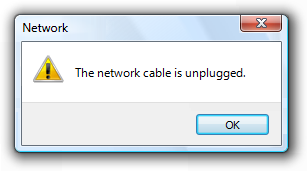
正解:

正しくない例では、ケーブルが明確に接続されている場合、ユーザーは混乱します。
2 つだけを行えば...
オーバーウォーンしないでください。 警告は、リスクを伴い、すぐに関連する、アクション可能、明らかではない、頻度の低い条件に制限します。 それ以外の場合は、メッセージを削除または言い換えしてください。
特定の有用な情報を提供します。
使用パターン
警告には、いくつかの使用パターンがあります。
| ラベル | 価値 |
|---|---|
|
認識 ユーザーに状況や潜在的な問題を認識させますが、ユーザーは今何もする必要がない可能性があります。 |
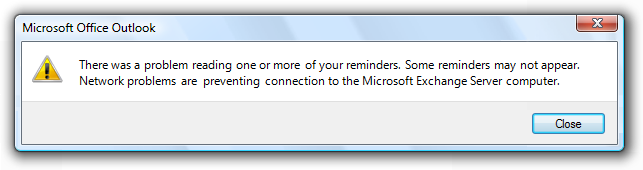



認識警告の例。 認識に関する警告には、次のプレゼンテーションがあります。
|
|
エラー防止 特に選択を行うときに、問題を防ぐ可能性のある情報をユーザーに認識させます。 |
エラー防止の警告は、インプレース警告アイコンと説明テキストを使用して表示することをお勧めします。 

エラー防止の警告の例。 |
|
差し迫った問題 ユーザーは、差し迫った問題を防ぐために、今すぐ何かを行う必要があります。 |

差し迫った問題の警告の例。 差し迫った問題の警告には、次のプレゼンテーションがあります。
|
|
危険なアクションの確認 ユーザーが、何らかのリスクがあり、簡単に元に戻すことができないアクションを続行することを確認します。 |

危険なアクションの確認の例。 危険なアクションの確認には、次のプレゼンテーションがあります。
|
ガイドライン
プレゼンテーション
- 情報の種類に基づいてプレゼンテーション UI を選択します。
| ユーザー インターフェイス | 以下の目的での使用に最適です |
|---|---|
| モーダル ダイアログ ボックス |
ユーザーが今すぐ応答する必要がある重大な警告 (確認を含む)。 |
| 一括 (インプレース) |
特にユーザーが選択を行うときに、問題を防ぐ可能性のある情報。 |
| 横断幕 |
特にタスクの完了に関連する場合に、問題を防ぐ可能性のある情報。 |
| 通知 |
少なくとも一時的に無視できる重要なイベントまたは状態。 |
| Balloons |
コントロールが入力に影響を与える状態です。 この状態は意図しないものである可能性があり、ユーザーは入力が影響を受けていることに気付かない可能性があります。 |
-
モーダル ダイアログ ボックスの場合:
- 必要に応じてタスク ダイアログを使用して、一貫性のある外観とレイアウトを実現します。 タスク ダイアログには Windows Vista 以降が必要であるため、以前のバージョンの Windows には適していません。
- 条件ごとに警告メッセージを 1 つだけ表示します。 たとえば、メッセージごとに一度に 1 つの詳細を記述するのではなく、条件を完全に説明する 1 つの警告を表示します。 1 つの条件に対して一連の警告ダイアログを表示することは、混乱を招き、煩わしいものです。
- 1 つの条件に対して警告を複数回表示しないでください。 一定の警告はすぐに効果がなく、迷惑になります。 多くの場合、ユーザーは問題に対処するよりも警告を取り除くことに集中します。 1 つの条件に対して繰り返し警告する必要がある場合は、 プログレッシブ エスカレーションを使用します。
- サウンドエフェクトやビープ音で警告を添付しないでください。 そうすることは、厄除けで不要です。
- 例外: ユーザーがすぐに応答する必要がある場合は、サウンド エフェクトを使用できます。
アイコン
ダイアログ ボックスのタイトル バーに警告アイコンを配置しないでください。
警告アイコンを使用します。 例外:
警告がアイコンを持つ機能の場合は、機能アイコンを警告オーバーレイと共に使用できます。
正解:

この例では、機能アイコンに警告オーバーレイがあります。
警告脚注を含むモーダル ダイアログ ボックスの場合は、コンテンツ領域ではなく脚注に警告アイコンを配置します。
正解:

この例では、脚注に警告アイコンがあります。
その他のガイドラインと例については、「標準アイコンの をする」を参照してください。
このメッセージをもう一度表示しない
- 警告ダイアログ ボックスでこのオプションが必要な場合は、警告とその頻度を再検討します。 適切な警告のすべての特性 (リスクを伴い、すぐに関連する、アクション可能、明らかではない、頻度が低い) がある場合、ユーザーがそれを抑制するのは意味がありません。
その他のガイドラインについては、「ダイアログ ボックスの」を参照してください。
段階的な開示
- 警告メッセージに詳細情報を含める必要がある場合は、プログレッシブ開示ボタン ("詳細の表示" など) を使用して表示します。 これにより、一般的な使用に関する警告が簡略化されます。 ユーザーが見つけられない可能性があるため、必要な情報を非表示にしないでください。
- 詳細が表示されない限り、"詳細の表示" は使用しないでください。 既存の情報を別の形式で変更しないでください。
ラベル付けのガイドラインについては、「プログレッシブ 開示 参照してください。
既定値
- 最も安全な応答、最も破壊的な応答、または最も安全な応答を既定値として選択します。
テキスト
全般
- 冗長テキストを削除します。 タイトル、メイン命令、補足命令、コンテンツ領域、コマンド リンク、コミット ボタンで探します。 一般に、命令と対話型コントロールに完全なテキストを残し、他の場所から冗長性を削除します。
- テキストで "警告" または "注意" という用語を使用しないでください。 正しく使用すると、警告アイコンは、ユーザーが注意して続行する必要があることを十分に伝えます。
不正解:

この例では、"warning" という用語は不要です。
タイトル
- タイトルを使用して、警告の原因となるコマンドまたは機能を特定します。 例外:
- さまざまなコマンドによって警告が表示される場合は、代わりにプログラム名を使用することを検討してください。
- そのタイトルが冗長であるか、メイン命令と混同される場合は、代わりにプログラム名を使用します。
不正解:
![[セキュリティ警告] ダイアログ ボックスのタイトルのスクリーン ショット](images/mess-warn-image24.png)
この例では、"セキュリティ警告" では、警告の元のコマンドまたは機能は識別されません。
- メイン命令の目的であるダイアログ で何を行うかを説明するためにタイトルを使用しないでください。
- 句読点 終了せずに、タイトル スタイルの大文字を使用します。
主な手順
- 警告の主な指示は、その設計パターンに基づいています。
| パターン | メイン命令 |
|---|---|
| 認識 |
状態または潜在的な問題について説明します。 |
| 差し迫った問題 |
ユーザーが今何をする必要があるかを説明します。 |
| 危険なアクションの確認 |
ユーザーが続行するかどうかを判断するための質問をします。 |
-

- この例では、バッテリ残量が少ない通知は認識警告であるため、メイン命令では状態が記述されています。
-

- この例では、バッテリ残量が少ないダイアログ ボックスが差し迫った問題であるため、メインの指示では、ユーザーが今何を行う必要があるかを説明します。
- 簡潔に、完全な文を 1 つだけ使用してください。 メイン命令を重要な情報まで削除します。 さらに説明する必要がある場合は、補足命令を使用します。
- ユーザーがすぐに操作する必要がある場合は、"now" や "immediately" などの単語を使用します。 緊急性がない場合は、これらの単語を使用しないでください。
- 関連するオブジェクトがある場合は、その完全な名前を付けます。
- 文形式の大文字を使用します。
補足手順
- 警告の補足命令は、その設計パターンに基づいています。
| パターン | 補足命令 |
|---|---|
| 認識 |
意味とそれが重要な理由を説明します。 |
| 差し迫った問題 |
条件とそれが重要な理由を説明します。 |
| 危険なアクションの確認 |
ユーザーが続行したくない理由について説明します。 |
- 少し異なる文言でメイン命令を繰り返さないでください。 追加する必要がない場合は、代わりに補足命令を省略します。
- 完全な文、文スタイルの大文字化、終了句読点を使用します。
コミット ボタン
- 警告ダイアログ ボックスの場合、コミット ボタンはデザイン パターンに基づいています。
| パターン | コミット ボタン |
|---|---|
| 認識 |
閉める。 潜在的な問題が OK であることを示しているため、OK を使用しないでください。 |
| 差し迫った問題 |
各オプションのコマンド ボタンまたはコマンド リンク。ダイアログ ボックスの外部でアクションが発生した場合は OK。 |
| 危険なアクションの確認 |
はい、いいえ。 |
- 不正解:
-
![[OK] ボタンが表示された警告ダイアログ ボックスのスクリーン ショット](images/mess-warn-image26.png)
- 問題は問題ありませんので、代わりに Close を使用してください。
ドキュメンテーション
警告を参照する場合:
- 警告が質問をする場合は、その質問による警告を参照してください。それ以外の場合は、main 命令を使用します。 質問またはメイン命令が長いか詳細な場合は、要約します。
- 必要に応じて、警告ダイアログ ボックスをメッセージとして参照できます。
- 可能な場合は、太字を使用してテキストの書式を設定します。 それ以外の場合は、混乱を防ぐために必要な場合にのみ、テキストを引用符で囲みます。
例: [ セキュリティで保護されていないアイテムを表示しますか? ] メッセージで、[はい] をクリックします。